电脑为什么会卡
电脑卡顿是一个由多种因素导致的复杂问题,以下是一些常见的原因及其相应的解决方案:

1、硬件方面
内存不足:当运行多个程序或处理大型文件时,如果内存容量不足以支持这些任务的运行,电脑就会出现卡顿现象,同时打开多个浏览器页面、运行办公软件以及后台有一些自动更新程序时,内存可能会迅速被填满。
解决方案:通过任务管理器(按下“Ctrl+Shift+Esc”组合键)查看正在运行的程序,关闭那些当前不需要的程序,释放内存资源,如果电脑的内存经常处于高占用状态,可以考虑购买并安装额外的内存条,在购买前,需要了解电脑主板支持的内存类型、频率和最大容量等参数,以确保兼容性。
硬盘空间不足或硬盘故障:硬盘存储空间不足会影响系统的正常运行,操作系统在运行过程中需要一定的临时空间来存储缓存文件、日志文件等,如果硬盘空间所剩无几,系统的运行速度会明显变慢,硬盘出现坏道或其他故障也会导致数据读取和写入速度变慢,进而引起电脑卡顿,长期未清理系统垃圾文件、大量下载和安装软件导致硬盘空间被占用,或者硬盘使用时间过长出现老化等情况。
解决方案:使用系统自带的磁盘清理工具(在“此电脑”中右键单击硬盘盘符,选择“属性”,然后点击“磁盘清理”),可以删除临时文件、回收站文件、系统更新备份文件等,释放硬盘空间,还可以卸载一些不常用的软件,将大型文件转移到外部存储设备,借助第三方硬盘检测工具,如CrystalDiskInfo,检测硬盘是否存在坏道或其他故障,如果发现硬盘有问题,应及时备份重要数据,并考虑更换硬盘。
CPU性能不足:CPU是电脑的核心处理器,如果运行的程序对CPU资源要求过高,而CPU的性能无法满足时,电脑就会卡顿,运行大型游戏、进行复杂的视频编辑或3D建模等任务时,CPU可能会处于高负载状态,电脑中同时运行的后台程序过多也可能会抢占CPU资源,导致前台程序运行缓慢。
解决方案:通过任务管理器关闭一些不必要的后台进程,减轻CPU负担,在任务管理器的“启动”选项卡中,禁用那些开机自动启动但并非必需的程序,减少开机时CPU的占用,如果电脑的CPU性能确实无法满足日常使用需求,可以考虑升级CPU,但需要注意,升级CPU可能需要同时考虑主板的兼容性,并且需要具备一定的电脑硬件安装知识或寻求专业人士的帮助。
显卡性能不足:在处理图形密集型任务,如高清视频播放、3D游戏等时,显卡的性能起着关键作用,如果显卡的显存容量小、核心频率低或者不支持某些图形特效,就可能导致画面卡顿、掉帧等现象,使用集成显卡运行大型3D游戏,由于集成显卡共享系统内存且性能相对较弱,往往会出现卡顿问题。

解决方案:到显卡厂商的官方网站下载并安装最新的显卡驱动程序,新的驱动可能会优化显卡性能,修复一些已知的兼容性问题,从而改善卡顿现象,对于游戏玩家或专业图形处理用户,如果显卡性能严重不足,可以考虑升级独立显卡,在选择显卡时,要根据电脑的电源功率、主板接口以及自己的预算和需求来确定合适的型号。
散热不良:电脑在长时间使用后会产生大量热量,如果散热系统不良,如风扇灰尘过多、散热片堵塞等,会导致硬件温度过高,从而使电脑出现卡顿、死机等现象,特别是在夏季或电脑箱内空气流通不畅的情况下,散热问题更为明显。
解决方案:定期清理电脑内部的灰尘,包括风扇、散热片等部件,可以使用压缩空气罐或专业的清洁工具进行清理,确保电脑放置在通风良好的位置,避免阳光直射和靠近热源,如果电脑的散热系统本身较差,可以考虑更换更好的散热设备,如添加机箱风扇、使用液冷散热器等。
电源功率不足:当电脑的硬件设备较多或功耗较大时,如果电源功率不足,可能会导致电脑出现卡顿、死机等问题,在升级了高性能的显卡或增加了其他硬件设备后,原有的电源可能无法提供足够的电力支持。
解决方案:检查电源的功率是否满足电脑硬件的需求,如果不满足,需要更换功率更大的电源,在选择电源时,要确保其额定功率能够稳定地为电脑的所有硬件设备供电,并具有一定的余量。
2、软件方面
系统垃圾文件过多:在电脑使用过程中,系统会产生各种临时文件、日志文件、浏览器缓存等垃圾文件,这些文件会随着时间的推移不断积累,占用大量的硬盘空间,并且会影响系统的运行速度,浏览器在浏览网页时会缓存图片、脚本等文件,以加快下次访问相同网页的速度,但过多的缓存文件会占用大量空间并可能导致浏览器运行缓慢。
解决方案:使用系统自带的磁盘清理工具(如Windows系统的磁盘清理工具)或第三方清理软件(如CCleaner),扫描并清理系统中的各种垃圾文件,包括临时文件、回收站文件、浏览器缓存、历史记录、注册表垃圾等,在使用第三方软件时要注意选择正规可靠的软件,避免下载到恶意软件。
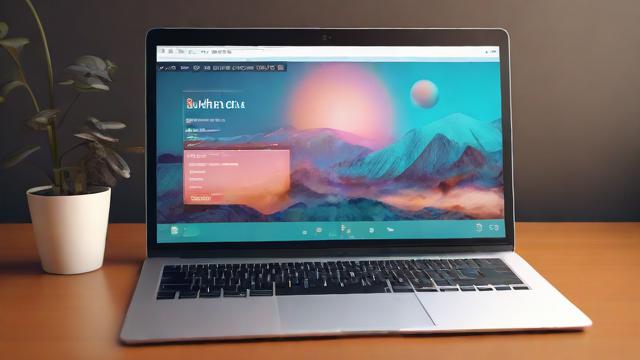
病毒或恶意软件感染:病毒、木马、蠕虫等恶意软件会在电脑后台偷偷运行,占用系统资源,修改系统设置,甚至窃取用户的个人信息,它们可能通过网络下载、移动存储设备传播等途径进入电脑系统,一旦感染,电脑的性能会明显下降,出现卡顿、死机等现象。
解决方案:选择一款知名的杀毒软件,如卡巴斯基、诺顿、360安全卫士等,定期进行全盘扫描,及时发现并清除病毒和恶意软件,要保持杀毒软件的病毒库更新到最新版本,以应对不断出现的新型恶意软件,不随意点击来自不明来源的链接和下载文件,在使用移动存储设备(如U盘、移动硬盘)前先进行杀毒扫描,避免将病毒带入电脑系统。
软件冲突:当安装了多个功能相似或相互关联的软件时,可能会出现软件冲突的情况,同时安装了两款不同的防火墙软件或杀毒软件,它们可能会在系统资源占用、网络监控等方面产生冲突,导致电脑卡顿甚至系统不稳定,一些软件在安装或更新过程中可能会修改系统注册表或其他关键系统文件,与其他已安装的软件产生兼容性问题。
解决方案:如果发现电脑在安装某个软件后出现卡顿现象,可以尝试卸载近期安装的软件,观察电脑性能是否恢复正常,如果怀疑是软件冲突导致的,可以逐个卸载可能冲突的软件,找出导致问题的软件并确定保留或更换其他替代软件,有时软件冲突可能是由于软件版本过旧导致的兼容性问题,可以尝试更新相关软件到最新版本,看是否能够解决冲突,如果问题仍然存在,可以联系软件厂商的技术支持部门,寻求他们的帮助和解决方案。
操作系统问题:操作系统在长期使用过程中可能会出现各种问题,如系统文件损坏、注册表错误、系统更新失败等,这些问题可能会导致系统运行不稳定,出现卡顿、蓝屏等现象,突然断电或不正常关机可能会损坏系统文件,使系统在下次启动时出现异常。
解决方案:Windows系统提供了一些修复工具,如系统文件检查器(SFC)和DISM(部署映像服务和管理工具),在管理员命令提示符下输入“sfc/scannow”可以扫描并修复损坏的系统文件;输入“DISM/Online/CleanupImage/RestoreHealth”可以修复系统映像中的问题,如果系统问题较为严重,无法通过修复工具解决,可以尝试使用系统还原功能,将系统恢复到之前正常运行的某个时间点,但需要注意的是,系统还原可能会导致一些近期安装的软件或设置丢失,如果系统还原也无法解决问题,最后的手段就是重新安装操作系统,但在重新安装前要备份好重要的数据文件。
开机启动项过多:开机时自动启动的程序过多会占用大量的系统资源,导致电脑启动速度变慢,这些启动项可能包括一些软件的自动更新程序、后台服务等。
解决方案:通过“任务管理器”或“系统配置”(在运行中输入“msconfig”并回车)减少开机启动项,在“任务管理器”的“启动”选项卡中,可以禁用那些不需要开机自动启动的程序;在“系统配置”的“启动”选项卡中,也可以取消勾选不必要的启动项。
系统优化不当:部分用户可能会对系统进行过度优化或使用了不适合的配置,导致系统出现卡顿,禁用了一些必要的系统服务、不合理的虚拟内存设置等。
解决方案:检查系统的优化设置,确保没有禁用重要的系统服务,根据电脑的实际内存情况,合理调整虚拟内存的大小和存放位置,虚拟内存的最小值和最大值可以设置为物理内存的1.5倍和3倍左右。
3、网络方面
网络带宽不足:如果网络带宽较低,而电脑又正在进行大量的数据传输,如在线视频播放、大文件下载等,就容易出现卡顿现象,特别是在多个设备同时连接同一网络时,带宽分配不足的问题会更加明显。
解决方案:升级网络带宽,联系网络服务提供商提高网络套餐的带宽限制,合理安排网络使用时间,避免在网络高峰期进行大量的数据传输,关闭其他不必要的网络设备或应用程序,以减少网络带宽的占用。
网络连接不稳定:网络连接不稳定可能是由于路由器故障、无线信号干扰等原因引起的,这会导致网络数据传输中断或延迟过高,从而使电脑出现卡顿。
解决方案:检查路由器的工作状态,确保其正常运转,如果是无线连接,尝试靠近路由器以增强信号强度,或者更换到有线连接以获得更稳定的网络连接,检查周围是否有其他无线设备或电子设备对无线网络造成干扰,如有需要,可以调整无线路由器的信道或位置。
下面是关于电脑为什么会卡的两个FAQs(常见问题解答):
1、为什么我的电脑在运行大型游戏时特别卡?
答:运行大型游戏时电脑特别卡可能是因为你的显卡性能不足、CPU性能无法满足游戏需求、内存占用过高或者硬盘读写速度慢等原因导致的,显卡负责处理游戏中的图形图像,如果其显存容量小、核心频率低或不支持游戏的图形特效,就会出现卡顿,CPU作为电脑的核心处理器,如果性能不够强大,无法及时处理游戏中的各种计算任务,也会导致游戏卡顿,大型游戏通常需要占用大量的内存和硬盘空间来存储临时数据和游戏文件,如果内存不足或硬盘读写速度慢,也会影响游戏的流畅度。
2、为什么我的电脑刚开机时特别慢?
答:电脑刚开机时特别慢可能是由于开机启动项过多、系统文件损坏或硬盘读写速度慢等原因造成的,开机启动项是指在电脑开机时自动运行的程序和服务,如果开机启动项过多,会占用大量的系统资源,导致开机速度变慢,系统文件损坏也可能导致开机速度变慢,因为系统在启动时需要加载这些文件,如果文件损坏或丢失,就需要花费更多的时间来修复或查找,如果硬盘读写速度慢,也会延长系统的启动时间。
作者:豆面本文地址:https://www.jerry.net.cn/jdzx/34629.html发布于 2025-02-24 05:14:03
文章转载或复制请以超链接形式并注明出处杰瑞科技发展有限公司

